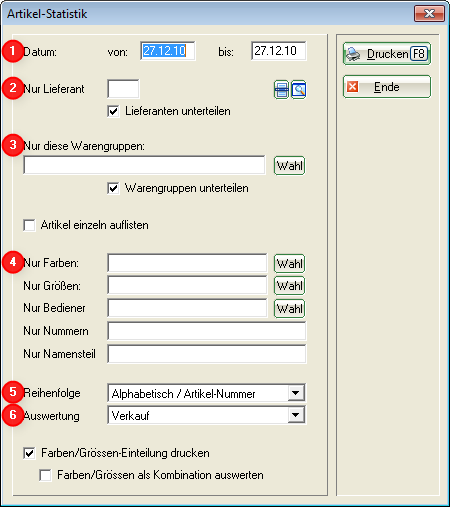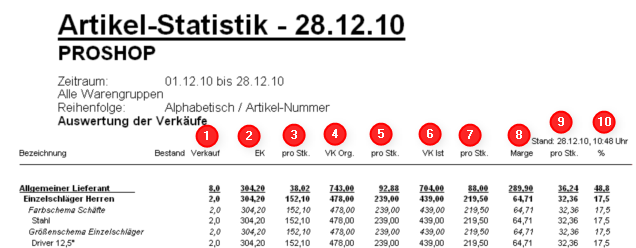Statistik
Unter Artikel/Drucken…/Artikel-Statistik öffnet sich folgendes Fenster:
Nehmen Sie folgende Einstellungen vor:
- Grenzen Sie das Datum entsprechend des gewünschten Zeitraumes ein. Bedenken Sie, dass Sie zum Testen lieber einen kleineren Zeitbereich nehmen sollten, da Sie ansonsten längere Wartezeiten für den Druck benötigen.
- Hier können Sie explizit einen bestimmten Lieferanten auswählen. Wählen Sie alle Lieferanten, so besteht die Möglichkeit, die Liste nach Lieferanten zu unterteilen.
- Über den Button Wahl können Sie Warengruppen, die ausgewertet werden sollen, eingrenzen.
- Nehmen Sie hier die Feineinstellungen für die Artikel vor.
- Die Reihenfolge kann variiert werden.
- Die Auswertung kann über den „Verkauf“ oder den „Einkauf“ gemacht werden.
Sofern Sie alle Einstellungen getätigt haben, klicken Sie auf Drucken (F8).
- Gesamtzahl der verkauften Artikel
- Gesamt-Einkaufspreis netto für alle verkauften Artikel
- Einkaufspreis netto pro Artikel
- Original-Gesamtverkaufspreis brutto für alle verkauften Artikel
- Verkaufspreis brutto pro Artikel
- Tatsächlicher Gesamtverkaufspreis brutto für alle Artikel
- Tatsächlicher Verkaufspreis brutto pro Artikel
- Gesamtmarge (Differenz zwischen Gesamt-Einkaufspreis und Gesamt-Verkaufspreis netto)
- Marge/Handelsspanne pro Artikel
- Marge/Handelsspanne in Prozent
de/umsaetze/proshopwarenwirschaft/drucken/statistik.txt · Zuletzt geändert: von 127.0.0.1